LaravelのプロジェクトをDockerで動かすための基本的な手順は以下の通りです。Dockerを使うことで、開発環境を簡単にセットアップし、依存関係を管理することができます。
1. Dockerのインストール
まず、Dockerがインストールされていることを確認します。インストールされていない場合は、Dockerの公式サイトからインストールしてください。
2. Laravelプロジェクトのセットアップ
新しいLaravelプロジェクトを作成するか、既存のプロジェクトを準備します。
composer create-project --prefer-dist laravel/laravel my-laravel-app
cd my-laravel-app3. Dockerファイルの作成
プロジェクトのルートディレクトリに Dockerfile を作成します。
# ベースイメージを指定
FROM php:8.1-fpm
# 作業ディレクトリの設定
WORKDIR /var/www
# 必要なパッケージをインストール
RUN apt-get update && apt-get install -y \
build-essential \
libpng-dev \
libjpeg62-turbo-dev \
libfreetype6-dev \
libonig-dev \
libxml2-dev \
zip \
unzip \
git \
curl
# Docker PHP拡張のインストール
RUN docker-php-ext-install pdo pdo_mysql mbstring exif pcntl bcmath gd
# Composerのインストール
COPY --from=composer:latest /usr/bin/composer /usr/bin/composer
# アプリケーションのソースコードをコピー
COPY . /var/www
# 許可の設定
RUN chown -R www-data:www-data /var/www
# Laravelの依存関係をインストール
RUN composer install
# ポートの公開
EXPOSE 9000
# サービスを開始
CMD ["php-fpm"]4. Docker Composeファイルの作成
次に、 docker-compose.yml をプロジェクトのルートディレクトリに作成します。
version: '3.8'
services:
app:
build:
context: .
dockerfile: Dockerfile
image: laravel-app
container_name: laravel-app
restart: unless-stopped
tty: true
environment:
SERVICE_NAME: app
SERVICE_TAGS: dev
working_dir: /var/www
volumes:
- .:/var/www
networks:
- app-network
webserver:
image: nginx:alpine
container_name: nginx
restart: unless-stopped
tty: true
ports:
- "80:80"
volumes:
- .:/var/www
- ./docker/nginx/conf.d:/etc/nginx/conf.d/
networks:
- app-network
db:
image: mysql:5.7
container_name: mysql
restart: unless-stopped
tty: true
ports:
- "3306:3306"
environment:
MYSQL_DATABASE: laravel
MYSQL_ROOT_PASSWORD: secret
MYSQL_PASSWORD: secret
MYSQL_USER: laravel
volumes:
- dbdata:/var/lib/mysql
networks:
- app-network
networks:
app-network:
driver: bridge
volumes:
dbdata:
driver: local5. Nginx設定ファイルの作成
docker/nginx/conf.d/default.conf というディレクトリとファイルを作成し、以下の内容を追加します。
server {
listen 80;
index index.php index.html;
server_name localhost;
root /var/www/public;
location / {
try_files $uri $uri/ /index.php?$query_string;
}
location ~ \.php$ {
try_files $uri =404;
fastcgi_split_path_info ^(.+\.php)(/.+)$;
fastcgi_pass app:9000;
fastcgi_index index.php;
include fastcgi_params;
fastcgi_param SCRIPT_FILENAME $document_root$fastcgi_script_name;
fastcgi_param PATH_INFO $fastcgi_path_info;
}
location ~ /\.ht {
deny all;
}
}6. Docker Composeの実行
すべての設定が完了したら、以下のコマンドでコンテナを起動します。
docker-compose up -d7. Laravelの環境設定
.env ファイルを編集し、データベースの設定を以下のように変更します。
DB_CONNECTION=mysql
DB_HOST=db
DB_PORT=3306
DB_DATABASE=laravel
DB_USERNAME=laravel
DB_PASSWORD=secret8. マイグレーションの実行
最後に、以下のコマンドを実行してデータベースマイグレーションを行います。
docker-compose exec app php artisan migrate以上の手順で、Dockerを使ってLaravelプロジェクトをセットアップし、実行することができます。
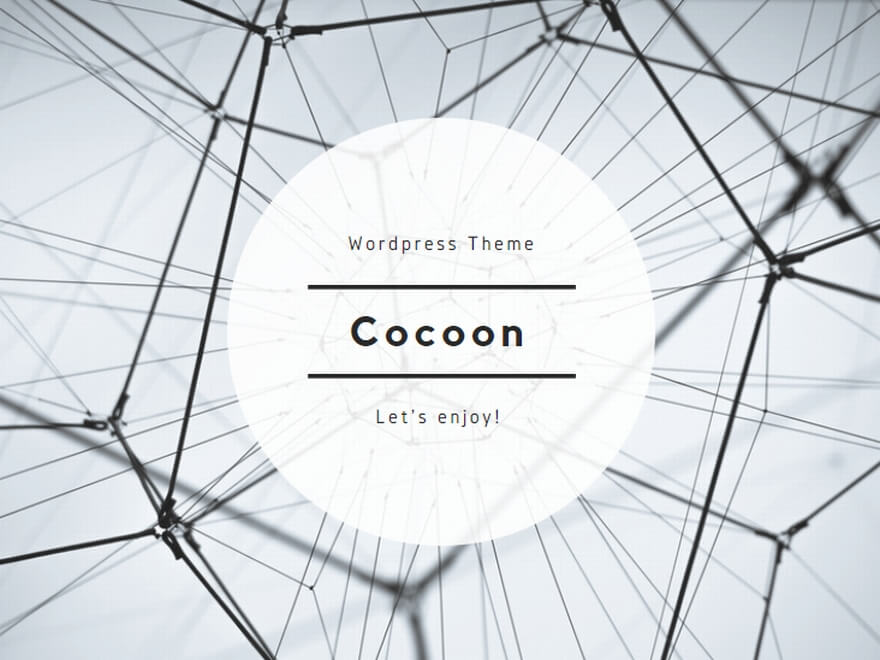
コメント